Excel怎么设置四舍五入
在日常的数据处理中,四舍五入是一个常见的需求。Excel提供了多种方法来实现四舍五入功能,本文将详细介绍这些方法,并附上结构化数据示例,帮助您快速掌握。
一、使用ROUND函数
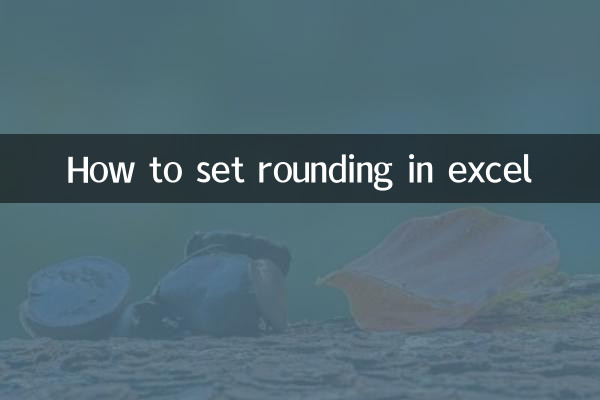
ROUND函数是Excel中最常用的四舍五入函数,其语法为:=ROUND(数字, 小数位数)。以下是一个示例:
| 原始数值 | 四舍五入到2位小数 | 公式 |
|---|---|---|
| 3.14159 | 3.14 | =ROUND(A2, 2) |
| 5.6789 | 5.68 | =ROUND(A3, 2) |
二、使用ROUNDUP和ROUNDDOWN函数
如果您需要强制向上或向下舍入,可以使用ROUNDUP和ROUNDDOWN函数:
| 函数 | 描述 | 示例 | 结果 |
|---|---|---|---|
| ROUNDUP | 向上舍入 | =ROUNDUP(3.14159, 2) | 3.15 |
| ROUNDDOWN | 向下舍入 | =ROUNDDOWN(3.14159, 2) | 3.14 |
三、使用MROUND函数
MROUND函数可以将数值舍入到指定基数的倍数,语法为:=MROUND(数字, 基数)。例如:
| 原始数值 | 舍入到最近的0.5倍数 | 公式 |
|---|---|---|
| 4.3 | 4.5 | =MROUND(A2, 0.5) |
| 7.8 | 8.0 | =MROUND(A3, 0.5) |
四、使用单元格格式设置
如果您只是希望显示四舍五入的结果,而不改变实际数值,可以通过单元格格式设置实现:
1. 选中需要设置的单元格。
2. 右键点击,选择“设置单元格格式”。
3. 在“数字”选项卡中,选择“数值”,并设置小数位数。
| 原始数值 | 显示为2位小数 | 实际数值 |
|---|---|---|
| 3.14159 | 3.14 | 3.14159 |
五、综合应用示例
以下是一个综合应用多种四舍五入方法的示例:
| 方法 | 原始数值 | 结果 | 公式 |
|---|---|---|---|
| ROUND | 2.71828 | 2.72 | =ROUND(A2, 2) |
| ROUNDUP | 2.71828 | 2.72 | =ROUNDUP(A3, 2) |
| ROUNDDOWN | 2.71828 | 2.71 | =ROUNDDOWN(A4, 2) |
| MROUND | 2.71828 | 2.5 | =MROUND(A5, 0.5) |
总结
Excel提供了多种灵活的四舍五入方法,您可以根据实际需求选择合适的函数或格式设置。通过本文的介绍和示例,相信您已经掌握了Excel中设置四舍五入的技巧。在实际应用中,建议根据数据处理的精度要求选择最合适的方法。
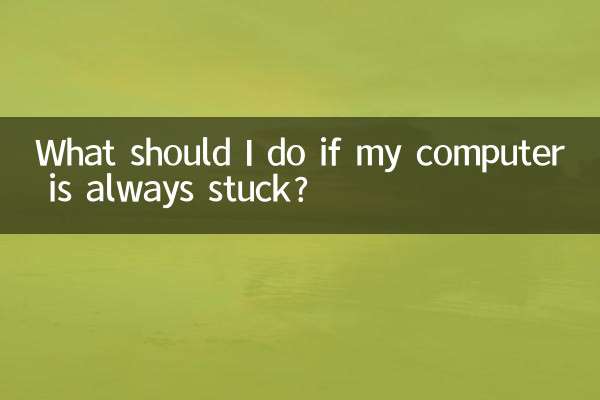
查看详情

查看详情